So erhalten Sie Schlafenszeit-Benachrichtigungen basierend auf der Zeit, zu der Sie aufwachen müssen

So erhalten Sie Schlafenszeit-Benachrichtigungen basierend auf der Zeit, zu der Sie aufwachen müssen
Die Kontoüberwachung dient der Sicherheit Ihres Systems. Diese Funktion ist standardmäßig deaktiviert. In diesem Beitrag werden wir die folgenden zwei Punkte besprechen:
Was ist Kontoprüfung?
Wenn Sie mit dem Internet verbunden sind, sind Sie gefährdet. Jeder kann versuchen, auf Ihr System zuzugreifen. Ohne erweiterte Sicherheitsmaßnahmen können Hacker Ihre vertraulichen Daten stehlen. Mit der Kontoüberwachung können Sie erkennen, wer möglicherweise versucht, in Ihr Konto einzudringen. Bei jedem Zugriffsversuch wird ein Ereignis generiert, das davon abhängt, ob der Zugriffsversuch erfolgreich war oder nicht. Wenn Sie die Kontoüberwachung aktiviert haben, werden solche Ereignisse im System protokolliert. Sie können diese Protokolldateien jederzeit einsehen, um zu sehen, ob jemand auf Ihr System zugreift oder nicht.
So aktivieren Sie die Kontoüberwachungseinstellungen
Klicken Sie auf „Start“ , geben Sie „secpol.msc“ ein und drücken Sie die Eingabetaste. Das Fenster „Lokale Sicherheitsrichtlinie“ wird angezeigt. Navigieren Sie nun zu „Lokale Richtlinie“ > „Überwachungsrichtlinie“ , klicken Sie mit der rechten Maustaste auf die Richtlinienoption „Kontoanmeldeereignisse überwachen“ und wählen Sie „Eigenschaften“ .
Aktivieren Sie nun die beiden Kontrollkästchen „ Erfolgreich“ und „Fehler“ . (Wenn Sie beide aktivieren, speichert Windows die Protokolle sowohl der erfolgreichen als auch der fehlgeschlagenen Versuche. Wenn Sie nur die Protokolle der fehlgeschlagenen Versuche speichern möchten, aktivieren Sie nur die Option „ Fehler “).
Befolgen Sie nun auch das obige Verfahren für die Option „Anmeldeereignisse überwachen“ .
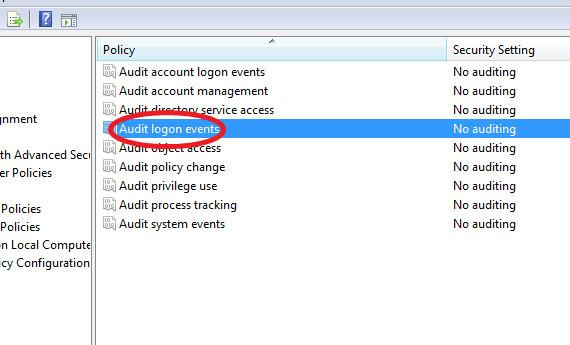
Klicken Sie mit der rechten Maustaste auf die Option „Anmeldeereignisse überwachen“ , wählen Sie „Eigenschaften“ und aktivieren Sie auch hier „Erfolgreich“ und „Fehler“ . Klicken Sie nach Abschluss der Einstellungen auf „OK“.
Jetzt können Sie die Protokolle der Anmeldeversuche in der Ereignisanzeige einsehen. Klicken Sie dazu auf „Start“, geben Sie „Ereignisanzeige“ ein und drücken Sie die Eingabetaste. Navigieren Sie in der Ereignisanzeige zur Option „Windows-Protokolle > Sicherheit“ , um die Protokolle sowohl für erfolgreiche als auch für fehlgeschlagene Anmeldeversuche anzuzeigen.
So erhalten Sie Schlafenszeit-Benachrichtigungen basierend auf der Zeit, zu der Sie aufwachen müssen
So schalten Sie Ihren Computer über Ihr Telefon aus
Windows Update arbeitet grundsätzlich in Verbindung mit der Registrierung und verschiedenen DLL-, OCX- und AX-Dateien. Falls diese Dateien beschädigt werden, sind die meisten Funktionen von
Neue Systemschutz-Suiten schießen in letzter Zeit wie Pilze aus dem Boden, alle bringen eine weitere Antiviren-/Spam-Erkennungslösung mit sich, und wenn Sie Glück haben
Erfahren Sie, wie Sie Bluetooth unter Windows 10/11 aktivieren. Bluetooth muss aktiviert sein, damit Ihre Bluetooth-Geräte ordnungsgemäß funktionieren. Keine Sorge, es ist ganz einfach!
Zuvor haben wir NitroPDF getestet, einen netten PDF-Reader, der es dem Benutzer auch ermöglicht, Dokumente in PDF-Dateien zu konvertieren, mit Optionen wie Zusammenführen und Aufteilen der PDF
Haben Sie schon einmal ein Dokument oder eine Textdatei mit redundanten, unbrauchbaren Zeichen erhalten? Enthält der Text viele Sternchen, Bindestriche, Leerzeichen usw.?
So viele Leute haben nach dem kleinen rechteckigen Google-Symbol neben Windows 7 Start Orb auf meiner Taskleiste gefragt, dass ich mich endlich entschlossen habe, dies zu veröffentlichen
uTorrent ist mit Abstand der beliebteste Desktop-Client zum Herunterladen von Torrents. Obwohl es bei mir unter Windows 7 einwandfrei funktioniert, haben einige Leute
Jeder muss bei der Arbeit am Computer häufig Pausen einlegen. Wenn Sie keine Pausen machen, besteht eine große Chance, dass Ihre Augen aufspringen (okay, nicht aufspringen).







